Чтобы выделить важную информацию в документе, достаточно воспользоваться встроенными возможностями Word. В этой статье предлагаю пошагово пройти все необходимые действия, чтобы подчеркнуть текст быстро и удобно.
Вы узнаете, как выбрать стиль подчеркивания, изменить его параметры и оформить выделение так, чтобы оно соответствовало вашим требованиям. Все инструкции основываются на стандартных функциях программы, что делает их применимыми для большинства версий Word.
Начнем с простого: выделите нужный фрагмент текста, и я покажу, как применить подчеркивание, использовав меню или комбинацию клавиш. После этого разберемся, как дополнительно настроить стиль линии и цвет, чтобы подчеркнутый текст имел нужный акцент.
Выделение текста простым нажатием мыши и использования панели инструментов
Для быстрого выделения текста щелкните левой кнопкой мыши в начале нужного участка, затем, удерживая кнопку, протяните курсор до конца выбранного фрагмента. Это самый распространенный способ подчеркнуть необходимую часть текста без использования клавиатуры.
После выделения текста появится подсветка, которая показывает, что выделение успешно сделано. Чтобы уточнить выделение, можно щелкнуть внутри выделенного участка – это позволит добавить или снять фрагментарное выделение.
Использование панели инструментов значительно ускоряет работу. Найдите вкладку «Главная» на панели и обратите внимание на раздел «Шрифт». Там находится кнопка с изображением буквы «U» (подчеркнутый текст). Для подчеркивания выделенного фрагмента нажмите на эту кнопку.
Если хотите применить другой стиль подчеркивания, нажмите на стрелку рядом с кнопкой «Подчеркнуть» и выберите нужный вариант: одночерное, двойное или пунктирное подчеркивание. После выбора команда применится автоматически.
Чтобы снять выделение или отменить подчеркнутый эффект, снова нажмите на кнопку «Подчеркнуть» или используйте сочетание клавиш Ctrl + U. Так вы легко управляете стилем текста, делая его более выразительным или более сдержанным по желанию.
Применение горячих клавиш для быстрой подчеркивания выбранного текста
Используйте сочетание клавиш Ctrl + U для мгновенного подчеркивания выделенного текста. Это наиболее быстрый способ активировать линию подчеркивания без необходимости перемещаться мышью или пользоваться панелью инструментов.
Чтобы снять подчеркивание, нажмите Ctrl + U еще раз, пока текст остается выделенным. Если хотите изменить стиль подчеркивания, сначала примените нужный формат, например, жирность или курсив, а затем используйте горячие клавиши для активации или деактивации подчеркивания.
При необходимости подчеркивать только часть слова или фразы, выделите нужный участок текста и примените Ctrl + U. Для сложных вариантов оформления – например, подчеркивания с разными стилями – используйте сочетания с комбинацией клавиш, связанных с расширенными настройками форматирования через диалоговые окна.
Дополнительно: горячими клавишами можно быстро перейти к меню форматирования. Нажмите Alt + H + U – это откроет меню подчеркивания для выбора другого стиля линии. Такой подход ускорит работу при частом использовании различных видов подчеркивания.
Настройка типа и цвета подчеркнутого текста через параметры шрифта
Чтобы изменить стиль подчеркнутого текста, откройте вкладку «Главная» и нажмите на стрелку рядом с кнопкой «Подчеркнутый». В появившемся меню выберите нужный тип линии: двойная, волнистая, пунктирная или штриховая. Если хотите задать уникальный стиль, кликните «Цвет линии» и выберите подходящий оттенок, например, ярко-красный или насыщенный синий, чтобы выделить важные части документа.
Для более точной настройки направления линий или их толщины воспользуйтесь диалоговым окном «Шрифт». Перейдите по ссылке «Дополнительные параметры шрифта», откроется окно, где можно задать стиль линий, выбрать цвет и даже добавить тень. Постарайтесь подобрать сочетание цвета и типа линии таким образом, чтобы подчеркнутый текст оставался легко читаемым и гармонично вписывался в общий дизайн документа.
Обратите внимание на сочетание контрастных оттенков – например, черный или темно-синий текст с ярко-красной линией подчеркнутого фрагмента хорошо выделит важные слова. Также можно использовать градиенты или прозрачность для достижения уникальных визуальных эффектов, однако важно сохранять читаемость текста.
Регулярно проверяйте отображение подчеркнутого текста на разных устройствах или при печати. Игра с типами линий и цветами поможет найти оптимальный стиль выделения, который подчеркнет смысловые акценты без излишней перегрузки визуального восприятия.




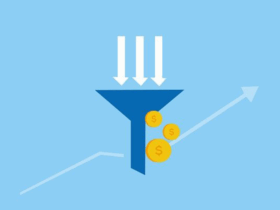


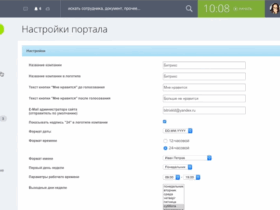
Оставить комментарий.